SkyDrive Explorer 輕鬆瀏覽、下載、上傳 SkyDrive 網路硬碟(25GB免費空間)
Windows Live SkyDrive是微軟提供的免費25GB的免費網路硬碟空間,不管是上傳或分享MP3音樂檔、PDF或Word等各式文件,或是一些照片、影片甚至是一些超大size的大型檔案,都可以透過SkyDrive來分享給你的朋友下載。
而下面介紹的這個「SkyDrive Explorer」則是一個安裝在Windows電腦中的SkyDrive網路空間瀏覽、上傳工具。當我們安裝好這個軟體之後,可以直接在「我的電腦」視窗中瀏覽SkyDrive網路硬碟中的資料夾與檔案,感覺就像瀏覽自己電腦硬碟中的檔案一樣。不管要下載或上傳,都只要用滑鼠拖拉檔案即可完成,是個相當方便的好用工具。
▇ 軟體小檔案 ▇ (錯誤、版本更新回報)
軟體名稱:SkyDrive Explorer 軟體版本:1.2 beta(Build 1.2.0.38) 軟體語言:英文 軟體性質:免費軟體 檔案大小:1.23MB 系統支援:Windows XP/2003/Vista/7 官方網站:http://skydriveexplorer.com 軟體下載:按這裡 延伸閱讀:微軟 SkyDrive免費25GB網路硬碟 (貼圖時可外連)
使用方法:
第1步 將SkyDrive Explorer軟體下載回來並安裝好之後,不用做任何設定,也沒有啥軟體視窗或介面,直接開啟「我的電腦」視窗,我們可以看到在一般的磁碟機、光碟機的圖示之外,多出了一個「SkyDrive Explorer」的圖示,請直接按兩下開啟它。
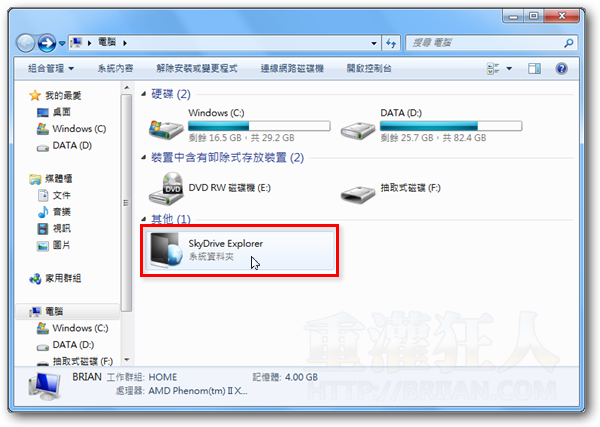
第2步 第一次使用時,如果尚未登入SkyDrive的話會出現一個長得很像MSN聊天軟體的登入視窗(但它不是聊天用的),請輸入你的Windows Live ID或MSN聊天帳號、密碼,按下「Sign In」後,就可以登入微軟提供給你的免費25GB網路硬碟空間。
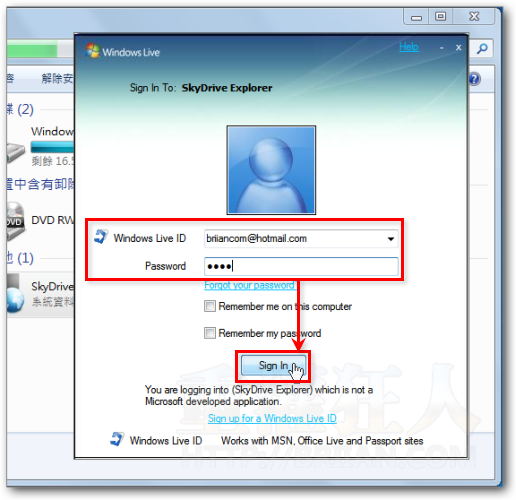
第3步 登入SkyDrive之後,我們可以看到「SkyDrive Explorer」磁碟機中預設會有幾個資料夾,這些就是SkyDrive網頁上的那些文件、我的最愛、公開...等等資料夾。
如果你的檔案上傳之後想分享給朋友下載的話,請將檔案上傳到「公開」資料夾中,不想被人看到的檔案,請不要放在有公開或Public之類字樣的資料夾裡。(另外我們也可新增資料夾並設定瀏覽權限)
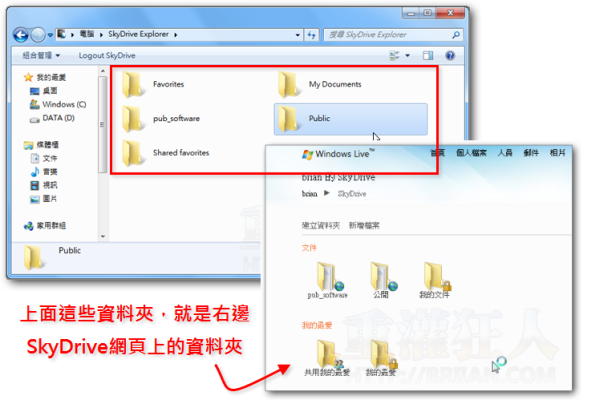
第4步 我們可以依照自己的使用需求,將檔案上傳到SkyDrive的資料夾中,只要像平常複製檔案時的操作方式來做就可以了,就是用滑鼠把檔案拖拉到SkyDrive資料夾中即可上傳上去囉。要下載某個檔案的話,一樣是用滑鼠拉到桌面就好。
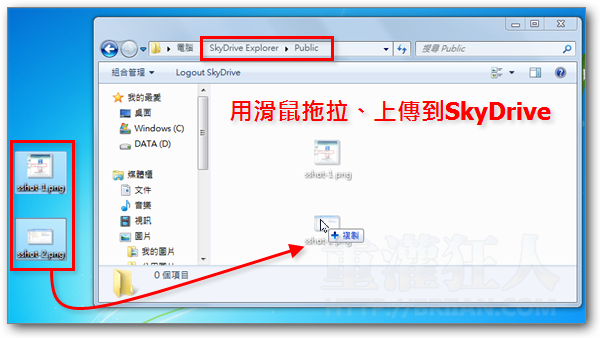
第5步 上傳之後,我們可以開啟Windows Live SkyDrive網頁,看到剛剛上傳的圖片已經顯示在SkyDrive網頁上囉。
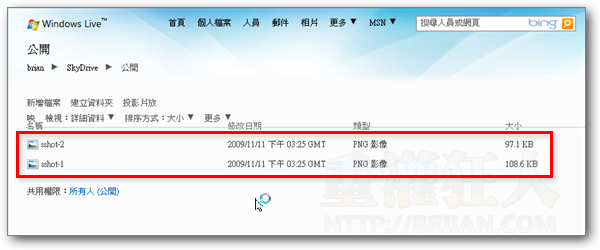
第6步 另外,如果你把檔案上傳到公開的資料夾,可讓一般使用者下載的話,我們可以在SkyDrive Explorer資料夾中上傳完成後,在已上傳的檔案上按右鍵,再點「Copy URL to the Clickboard」,即可將此檔案的下載網址複製出來。
我們只要將這個檔案的網址貼到部落格、Email,或用MSN貼給你的朋友,大家就可直接在SkyDrive網站下載你所分享的檔案囉。
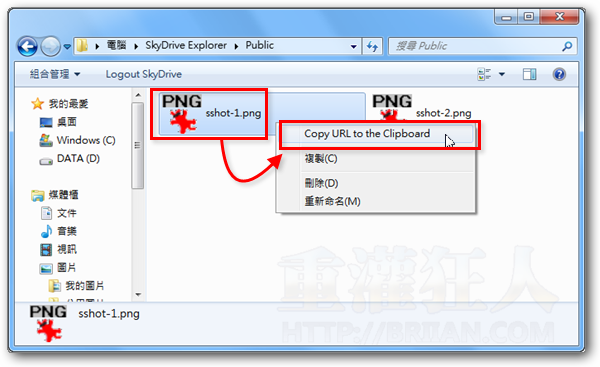
延伸閱讀:
請問分享給別人下載的大小有限制嗎?
XP使用者無緣。
請問skydrive 照片分享空間 傳輸照片要怎麼設定預覽權限ㄋ?
之前是可以直接設定可預覽跟不能預覽人
現在改版後 一定要發mail通知分享的
可以不要寄mail通知分享
可以直接設定可預覽人嗎?
我也是登入進去後看到裡面是一片空白,沒有你說的資料夾耶…
而且也沒辦法拖曳檔案進去,是怎回事呢?????????
SkyDrive去廣告(廣告換直接外連)可以使用看看
http://rpsh.net/archives/greasemonkey-script-live-skydrive-direct-link/
我使用SkyDrive Explorer 三天後
…SkyDrive帳號被停權了!
這那之前有使用SkyDrive去廣告外掛…
補充
SkyDrive去廣告外掛是廣告換直接外連
請問….為何我登入後,沒看到任何資料夾呢??
請問Dropbox上傳東西的網址要從哪邊看?
http://www.cloudstorageexplorer.com/index.php 他已經出2.0版本
可以直接開資料夾 以及複製下面有子資料夾的資料夾了~~
方便多了。還有pro版本,是更接近在本機上的使用習慣,
例如直接在skydrive中移動檔案以及直接開啟檔案等等。
只是,速度快一點的話就可以真的實現雲端儲存了…
目前使用Dropbox,
https://www.dropbox.com/referrals/NTM2Njc4NjQ5
感覺也很方便, 用拖拉就可以完成複製
而且可以直接同步, 上下傳都滿快的
也有類似time machine的功能 (還沒研究)
唯一最大的不同是儲存空間在各個電腦及線上各有一份 (2台電腦就要用掉3份儲存空間)
雖然跟雲端的本意有點不同
但我之前用windows live workspace也曾經放在雲端打到一半的報告打不開
欲哭無淚…
真的放到網路上的檔案, 如果存壞了, 還真是叫爹爹不應,叫娘娘不理啊
所以目前dropbox的作法, 是讓我可以放心同步一些重要的檔案…
dropbox的確是比較能夠信賴的服務,他的上傳下載速度也還ok.
如果空間大一點,我可能會考慮拿來當相片的備份。可惜不夠大,
不然就要使用付費服務。
目前已經開放到預設2GB,
分享並介紹更多人完成安裝後,
單一帳號最多可以增加到10GB的免費空間
個人覺得已經相當實用~
至少比免費的picasa還大啦
不是官方出的,的確是有點當心安全性的問題,
除了MSN的帳密,更擔心的檔案會不會被也被copy一份?
剛剛查了一下SKYDRIVEEXPLORER.COM的WHOIS紀錄:
它是透過Privacyprotect.org註冊,隱藏註冊人的資訊
=============================
Registration Service Provided By: NAUNET
Contact: +7.9265081568
Domain Name: SKYDRIVEEXPLORER.COM
Registrant:
PrivacyProtect.org
Domain Admin (contact (a) privacyprotect.org)
P.O. Box 97
Note – All Postal Mails Rejected, visit Privacyprotect.org
Moergestel
null,5066 ZH
NL
Tel. +45.36946676
我一安裝 諾頓馬上把他砍掉ㄟ= =
回個不太相關的.
Google剛把付費會員的picasa 使用空間加碼了 (11/11). 現在$20 USD/year可以有80 GB的使用空間. 之前是10GB的空間而已. 最便宜的方案是 $5 USD/year 可以有 20GB 的使用空間.
上傳速度很慢
….不習慣…
那….要如何登出呢?
我想換另一個帳號的空間
可是沒有選項讓作我登出動作…